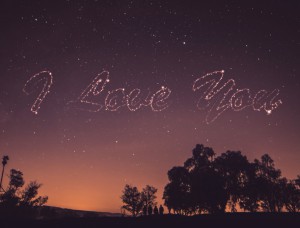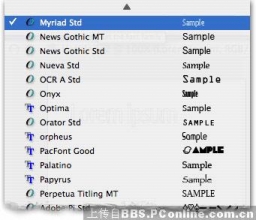ps滤镜制作星光熠熠的文字教程
来源:昵图
作者:guiaizhen0907 发布
学习:4990人次
简介:本教程教大家利用PhotoShop制作星光熠熠的文字效果,很简单,主要用滤镜制作出来的,喜欢的同学可以学习一下。
效果图:

步骤:
1.新建图层(填充黑色)
2.打字

3.取出文字的选区—羽化—选择—修改—扩展—新建图层2填充白色


4.将图层模式改为“深解”—降低不透明度(10%)

学习 · 提示
相关教程
关注大神微博加入>>
网友求助,请回答!